برای دستیابی به جواب سوالات زیر لطفا بروی سوال موردنظر کلیک نمایید
1- آیا وبینار آنلاین تمام مرورگرها اعم از دسکتاپی و موبایلی را ساپورت می کند؟
2- آیا برای استفاده از وبینار آنلاین نیاز به نصب برنامه است؟
3- در چه نرم افزار های موبایلی وبینارآنلاین قابل اجرا می باشد؟
4- در وبینار آنلاین چه کاربرهایی وجود دارد و توانایی های برگزارکننده چیست؟
5- چطور می توان در پلتفرم وبینارآنلاین (BigBlueButton) فایل پی دی اف، پاورپوینت و یا عکس در نشست آنلاین بارگذاری کرد؟
6- چطور می توان از تخته وایت برد و ابزار در پلتفرم وبینارآنلاین (BigBlueButton) استفاده کرد؟
7- چطور می توان میکروفون، وب کم و هدست را در پلتفرم وبینارآنلاین (BigBlueButton) فعال کرد؟
8- چطور می توان دسکتاپ و یا یک برنامه در حال اجرا در کامپیوترشخصی را در پلتفرم وبینارآنلاین (BigBlueButton) به اشتراک گذاشت؟
9- چطور می توان در پلتفرم وبینارآنلاین (BigBlueButton) چت خصوصی کرد؟
10- چطور می توان در پلتفرم وبینارآنلاین (BigBlueButton) ارائه کننده را تغییر داد؟
11- چطور می توان در پلتفرم وبینارآنلاین (BigBlueButton) شخص دیگری را به عنوان مدیر معرفی کرد؟
12- چطور می توان در پلتفرم وبینارآنلاین (BigBlueButton) شخص را از نشست خارج کرد؟
13- چطور می توان در پلتفرم وبینارآنلاین (BigBlueButton) وضعیت اشخاص را پاک کرد؟
14- چطور می توان در پلتفرم وبینارآنلاین (BigBlueButton) میکروفون همه افراد را غیر فعال کرد؟
15- چطور می توان در پلتفرم وبینارآنلاین (BigBlueButton) میکروفون همه افراد بغیر از ارائه کننده را غیر فعال کرد؟
16-چطور می توان در پلتفرم وبینارآنلاین (BigBlueButton) لیست حاضرین را ذخیره کرد؟
17- چطور می توان در پلتفرم وبینارآنلاین (BigBlueButton) بعضی از دسترسی های شرکت کنندگان در جلسه روشن کردن وب کم، میکروفون و غیره را غیر فعال نمود؟
18- چطور می توان در پلتفرم وبینارآنلاین (BigBlueButton) حاضرین را در نشست های مجزا دسته بندی نمود؟
19- چطور می توان پلتفرم وبینارآنلاین (BigBlueButton) را مدیریت نمود؟
20- چطور می توان در پلتفرم وبینارآنلاین (BigBlueButton) جلسه ای را به اتمام رساند؟
21- چطور می توان در پلتفرم وبینارآنلاین (BigBlueButton) از جلسه خارج شد؟
22- چطور می توان در پلتفرم وبینارآنلاین (BigBlueButton) ضبط جلسه را متوقف کرد؟
23- در پلتفرم وبینارآنلاین (BigBlueButton) فایل ضبط شده جلسه را از کجا می توان دریافت کرد؟
1- آیا وبینار آنلاین تمام مرورگرها اعم از دسکتاپی و موبایلی را ساپورت می کند؟
بله هر مرورگری که HTML-5 را ساپورت بکند قابلیت اجرای وبینارآنلاین و برگزاری کلاس،
کنفرانس آنلاین را دارد.
خیر
وبینارآنلاین پلتفرمی است که در انواع مرورگر از جمله کروم، فایرفاکس، سافاری قابل اجرا است.
وبینارآنلاین در اندروید 6 به بالا و IOS 12.2 به بالا قابل اجرا است.
در وبینار آنلاین دو دسته کاربر وجود دارد:
1- برگزار کننده که شامل، معلم، استاد، سخنران جلسه و به عبارتی کسی که یک
نشست آنلاین را مدیریت میکند.
2- شرکت کننده که شامل دانش آموز، دانش جو، زبان آموز و میهمانان کنفرانس و یا جلسه آنلاین میشود.
برگزارکننده قابلیت زیر را دارد:
1- بارگذاری فایل بصورت پی دی اف، پاورپوینت، عکس و به طور کلی تمام فایل های آفیس
2- استفاده از تخته وایت برد، استفاده از ابزارهای علامت گذاری در فایل های بارگذاری شده و تخته وایت برد
3- برگزاری سوال و جواب با ابزار Start a poll و بررسی نتیجه ها به صورتی درصدی و نتیجه جواب تک تک حاضران به صورت انفرادی
4- بارگذاری ویدئو از یوتوب، ویمو
5- بارگذاری صفحه دسکتاپ برگزارکننده
6- امکان معرفی شخص دیگری بعنوان برگزارکننده
7- نحوه ایجاد اتاق های مختلف برای گروه بندی اشخاص حاضر در جلسه
برای دسترسی به اسلایدهای سفید از پنجره پایین صفحه اسلاید 2 به بعد رو انتخاب مینماییم.
در ابزارهای سمت راست آیکون اول به صورت پیش فرض دست است که برای حرکت دادن صفحه مورد استفاده قرار میگیرد.
بروی اولین آیکون ستون ابزار که به صورت پیش فرض دست است کلیک میکنید. ابزار دوم قلم میباشد که شما میتوانید رو تخته وایت برد یادداشت نمایید. (توجه فرمایید قلم نوری در پلتفرم قابل استفاده است) در حالتی که آیکون اول ابزار قلم میباشد. آیکون دوم ضخامت نوک قلم را تغییر میدهد و با آیکون سوم میتوانید رنگ قلم را تغییر دهید.
در ستون ابزار، ابزار سوم در آیکون اول رسم شکل چهارگوش است که شما میتوانید رو تخته وایت برد اعمال نمایید.
در ستون ابزار، ابزار چهارم در آیکون اول رسم شکل مثلث است که شما میتوانید رو تخته وایت برد با استفاده از کلیک کردن و کشیدن مثلثی با ابعاد مختلف رسم نمایید.
در ستون ابزار، ابزار پنجم در آیکون اول رسم دایره است که شما میتوانید رو تخته وایت برد با استفاده از کلیک کردن و کشیدن دایرهای با اندازه مختلف رسم نمایید.
در ستون ابزار، ابزار ششم در آیکون اول رسم خط است که شما میتوانید رو تخته وایت برد با استفاده از کلیک کردن و کشیدن خطی با اندازههای مختلف و در جهتهای متفاوت رسم نمایید.
در ستون ابزار، ابزار آخر در آیکون اول عملیات تایپ کردن است که شما میتوانید رو تخته وایت برد با استفاده از کیبورد تایپ نمایید.
در ستون ابزار، توسط آیکون دوم سایز فونت قابل تغییر است که شما میتوانید در سایزهای متفاوت با استفاده ازکیبورد تایپ نمایید.
در ستون ابزار، توسط آیکون سوم رنگ نوشتاری قابل تغییر میباشد که شما میتوانید در رنگ های متفاوت تایپ نمایید.
در ستون ابزار، آیکون چهارم ابزار undo است که شما میتوانید اقداماتی را که انجام دادهاید به عقب برگردانید.
در ستون ابزار، آیکون پنجم ابزار سطل زباله است که شما میتوانید تمام اقداماتی را که انجام دادهاید پاک نمایید.
در ستون ابزار، آیکون ششم ابزار تخته وایت برد چندکاربره است که برای مثال شما میتوانید در آن سوالات ریاضی با راه حل زیاد را حل نمایید .
برای روشن و خاموش کردن هدست و قطع و وصل صدای نشست آنلاین میتوانید از آیکون هدست مندرج در پایین صفحه نمایش استفاده نمایید.
برای روشن و خاموش کردن وب کم و یا دوربین دستگاه خود برای قطع و وصل انتقال تصویر به
نشست آنلاین می توانید از آیکون دوربین مندرج در پایین صفحه نمایش استفاده نمایید.
برای به اشتراک گذاری صفحه دسکتاپ، برنامه های در حال اجرا که نیاز به توضیح آنها در جلسه و نشست آنلاین هست و یا برای پخش ویدیویی که در کامپیوتر شما در حال اجراست میتوانید از آیکون مانیتور مندرج در پایین صفحه نمایش استفاده نمایید.
9- چطور می توان متوجه شد در پلتفرم وبینارآنلاین (BigBlueButton) چه کسی مدیر و چه کسی شرکت کننده می باشد؟
در بخش حاضرین در سمت چپ صفحه وبینار آنلاین آیکون برگزار کننده به شکل مربع و آیکون مشارکت کننده به شکل دایره میباشد.
امکان چت خصوصی برای ارائه کننده با تک تک افراد حاضر در نشست وجود دارد. برای استفاده از آن روی نام کاربری شخص مورد نظر کلیک کرده و در داخل جعبه باز شده بروی Start private chat کلیک نمایید.
برای دادن دسترسی به مشارکت کنندگان در پیشبرد جلسه، ارائه کننده میتواند با کلیک کردن بروی نام کاربری شخص مورد نظر و با زدن دکمه make presnter این دسترسی را برای کاربر فراهم نمایید.
چنانچه ارائه کننده بخواهد به شخص دیگری از حضار دسترسی مدیر بدهد یا به بیان سادهتر شخص دیگری مدیر قرار دهد کافی است ارائه کننده روی نام کاربری شخص مورد نظر کلیک کرده و گزینه Promote to moderator را انتخاب نماید.
اگر ارائه کننده بخواهد شخصی را از نشست خارج کند برای این کار با کلیک کردن بروی نام کاربری شخص موردنظر گزینه Remove User شخص موردنظر را از نشست خارج میکند.
ابزارهای مدیریت کلاس ابزارهای دیگری برای نظم دهی و اداره کلاس در پلتفرم
وبینارآنلاین در اختیار ارائه کننده قرار داده شده است. در این سرفصل به این موضوع میپردازیم. درکلاس مشارکت کنندگان میتوانند برای شرایط خود ایموجی قرار دهند و یا برای پرسش سوالی دست خود را بالا ببرند، برای اینکه ارائه کننده بتواند این ایموجی ها را پاک بکند کافیست بروی چرخ دندهای که در گوشه سمت راست لیست افراد حاضر در
جلسه آنلاین که در قسمت سمت چپ صفحه قرار دارد کلیک کرده و گزینه clear all status icons را انتخاب نماید.
در گزینه بعدی این منو ارائه کننده می تواند میکروفون تمام حاضرین در نشست را قطع کند.
درصورتی که ارائه کننده شخص دیگری بغیر از مدیر وب کنفرانس باشد مدیر(ارائه کننده اصلی) میتواند با گزینه سوم موجود در این پنجره کشویی میکروفون تمام حاضرین بغیر از شخص ارائه کننده را در نشست را قطع کند.
برای اینکه ارائه کننده بتواند لیستی (لیست حضوروغیاب) جهت مشخص شدن حاضرین در نشست برای خود ذخیره نماید کافی است در این پنجره گزینه save user names را انتخاب نمایند.
برای منع حاضرین از بعضی دسترسی هایشان از جمله روشن کردن وب کم، میکروفون و غیره ارائه کننده میتواند با استفاده از گزینه Lock viewers این نظم را در کلاس ایجاد کند.
ارائه کننده میتواند حاضرین در نشست را به چند کلاس مجزا و یا جهت گروه بندی حاضرین در نشست از گزینه Create breakout rooms استفاده نماید.
برای این منظور با انتخاب این گزینه در صفحه جدید میتواند پس از مشخص کردن تعداد گروهها و زمان حضور شرکت کنندگان در جلسه افراد را با Drag کردن در کلاسهها و گروههای متفاوت دسته بندی نماید.
توسط این ابزارها می توانید پلتفرم وبینار را مدیریت نمایید، بدین منظور در گوشه سمت راست و بالای صفحه بروی آیکون سه نقطه کلیک نمایید.
گزینه اول یعنی Make fullscreen برای تمام صفحه کردن پلتفرم مورد استفاده قرار میگیرد.
گزینه دوم در این پنجره کشویی تنظیمات مربوط به پلتفرم میباشد، برای ورود به بخش تنظیمات بروی این گزینه کلیک نمایید:
گزینه Animation:این گزینه به صورت پیش فرض فعال میباشد. این دسترسی جعبه ارسال پیغام در صفحه اصلی را فعال و یا غیرفعال مینماید.
گزینه Audio Alerts for chat: در هنگام ارسال پیغامی از طرف مشارکت کنندگان برای ارائه کننده آلارم صوتی پخش میشود.
گزینه Popup Alerts for chat: در هنگام ارسال پیغامی از طرف مشارکت کنندگان برای ارائه کننده پاپ آپ به نمایش درمیآید.
گزینه Audio Alerts for User Join: در هنگام وارد شدن شخص جدیدی به نشست آنلاین برای ارائه کننده آلارم صوتی پخش میشود.
گزینه Popup Alerts for User Join: در هنگام وارد شدن شخص جدیدی به نشست آنلاین برای ارائه کننده پاپ آپ به نمایش درمیآید.
گزینه Application Language: قابلیت تغییر زبان پلتفرم برای حاضرین در نشست فراهم میشود که زبان فارسی هم جز زبان های پلتفرم میباشد.
گزینه Font size: توسط این گزینه سایز نوشتههای پلتفرم آنلاین برای اشخاص قابل تغییر میباشد.
پس از انجام تغییرات لازم بروی گزینه Save در بالای صفحه کلیک نموده و سپس دکمه close را بزنید.
برای انجام سریعتر امور مربوط به ارائه در محیط تعدادی دکمه میانبر تعبیه شده که لیست این دکمهها در گزینه Keyboard Shortcuts در دسترس میباشد. پس از انجام تغییرات لازم بروی گزینه در بالای صفحه کلیک نموده و سپس دکمه را بزنید. برای انجام سریعتر امور مربوط به ارائه در محیط تعدادی دکمه میانبر تعبیه شده که لیست این دکمهها در گزینه Keyboard Shortcuts در دسترس میباشد.
چنانچه ارائه کننده بروی گزینه End Meetıng کلیک نمایید. نشست بسته شده و تمام افراد از محیط کنفرانس خارج میشوند
چنانچه حاضرین بخواهند از جلسه خارج شوند با استفاده از گزینه Logout قادر به انجام آن خواهند بود و یا این صفحه Browser و یا بطور کلی مرورگر خود را ببندند.
توجه داشته باشید درصورتی که افراد صفحه را با استفاده از بستن مرورگر و یا صفحه مرورگر خود ببندند درصورتی که محدودیت نفرات داشته باشید پلتفرم اجازه ورود را نخواهد داد چرا که فراتر از ظرفیت کلاس خواهد شد ولی اگر افراد با گزینه خارج شوند مشکلی در ورود افراد جدید ایجاد نخواهد شد چون برنامه بصورت خودکار افراد خارج شده را از ظرفیت کلاس کم خواهد کرد. کلاسهای آنلاین، کنفرانسهای مجازی، جلسات غیرحضوری و نشستهای مجازی در پلتفرم وبینار آنلاین بصورت خودکار ضبط میگردند. که نقطه قرمز بالای صفحه و گذر زمان در کنار آن نشان دهنده دقایق ضبط شده میباشد.
فایل تصویری ضبط شده با توجه به زمان جلسه پس از اتمام نشست در صفحه مدیریت نشست در سایت وبینار آنلاین در دسترس میباشد.
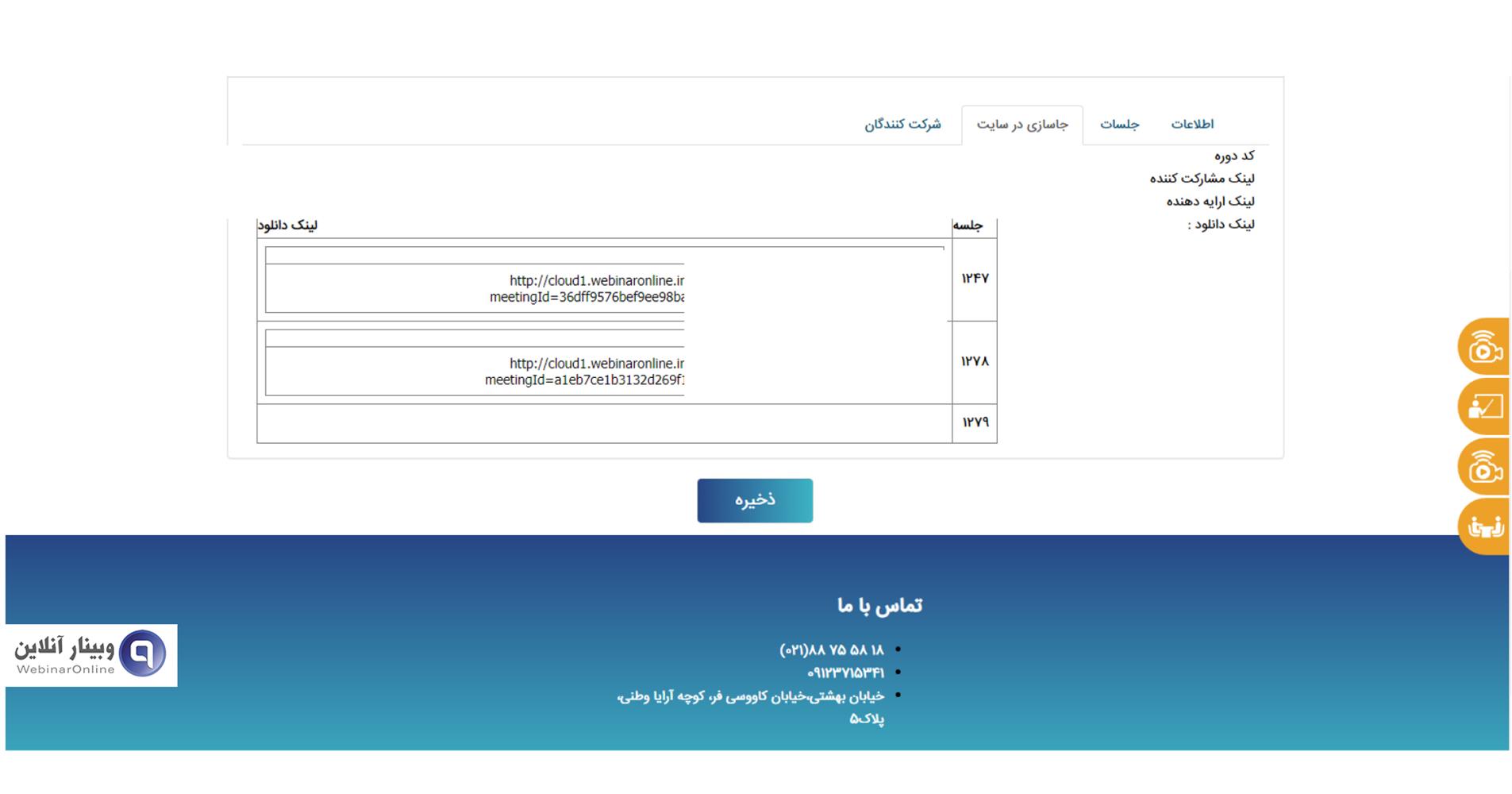
این فایل های ویدیویی به مدت یک هفته برای شما در سرور بک آپ وبینار آنلاین نگه داشته میشوند بنابراین مقتضی است در صورت نیاز به فایل ویدیویی نشست حتما آن را ذخیر نمایید. در غیر اینصورت وبینارآنلاین هیچ مسئولیتی را نمیپذیرد چرا که پاک شدن فایلها بصورت سیستمی و اتوماتیک انجام میشود.